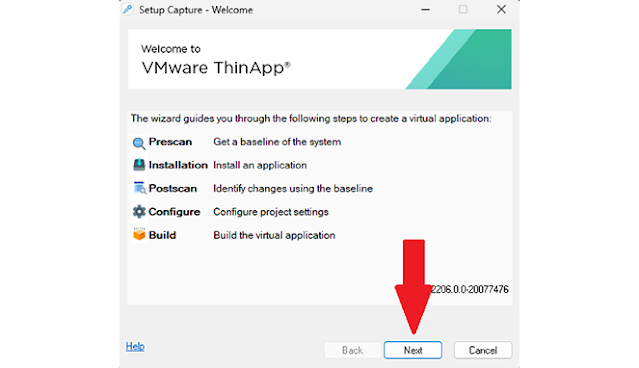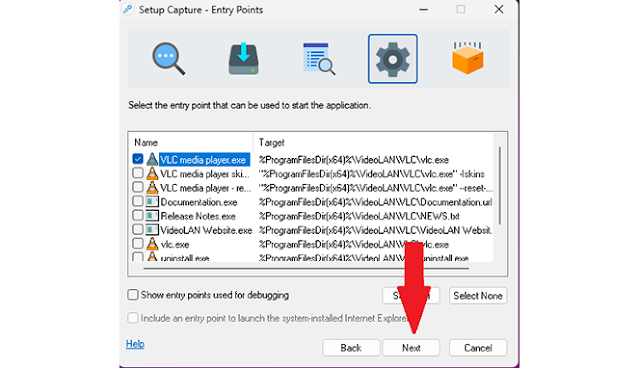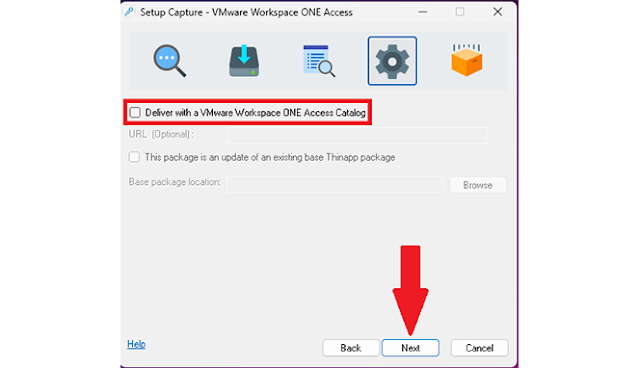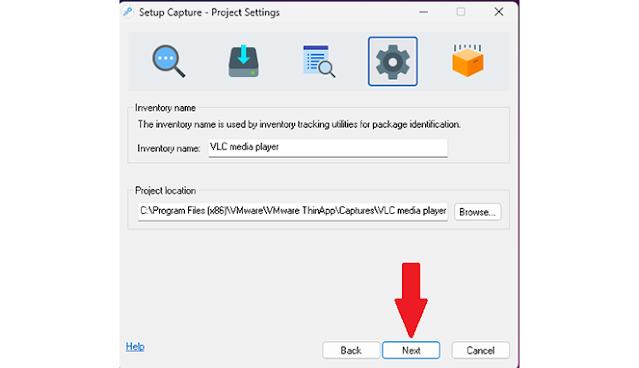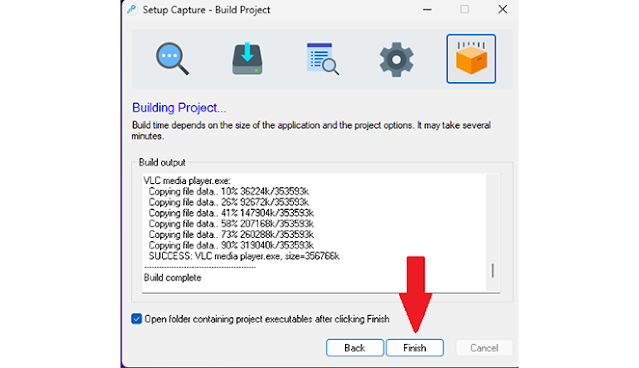Cara Membuat Aplikasi Portable Dengan Sangat Mudah
Pada artikel yang akan saya berikan pada kesempatan kali ini, disini saya
akan membuatkan tutorial mengenai Membuat Aplikasi Portable. Untuk
teman-teman yang ingin mengetahui cara membuatnya, silahkan kamu ikuti
langkah-langkahnya dalam panduan yang akan saya berikan di bawah ini.
Selain itu, disini saya akan menggunakan software VMware ThinApp
Enterprise.
Semakin berkembangnya ilmu pengetahuan, maka dunia teknologi pun akan
meningkatkan kemajuan teknologi yang diiringi dengan semakin pesatnya ilmu
pengetahuan. Kemajuan teknologi tersebut tidak hanya untuk perangkat keras
saja, tetapi perangkat lunak pun ikut termasuk. Karena kedua perangkat
hardware dan software akan selalu berjalan bersamaan.
Setiap orang, terutama untuk pengguna komputer seperti PC atau laptop
akan selalu menggunakan software untuk membantu pekerjaannya. Tapi
bagaimana jika ingin menggunakan software yang tidak mendukung pada
komputer yang digunakan? Solusi terbaiknya adalah dengan membuat aplikasi
menjadi portable agar tidak perlu menginstalnya.
Nah, jika teman-teman tertarik ingin mengetahui
Cara Membuat Aplikasi Portable di PC atau laptop, maka kamu dapat
melihat caranya dengan melalui langkah-langkah yang akan saya jelaskan di
bawah ini. Tapi sebelum memulainya, pastikan dahulu kalau PC atau laptop
yang digunakan telah terinstal software yang akan diperlukan jika ingin
prosesnya dapat berhasil.
Cara Membuat Aplikasi Portable Dengan Sangat Mudah
Saat ini telah tersedia berbagai jenis
Software Untuk Membuat Aplikasi Portable, seperti VMware ThinAPP,
FreeOffice, WinToFlash, Yumi, Unetbootin, Lili, WinRar, dan masih banyak
lagi. Namun pada metode yang akan saya gunakan untuk membuat aplikasi
portabel, disini saya akan menggunakan software VMware ThinApp
Enterprise.
Langkah pertama yang harus dilakukan terlebih dahulu adalah dengan
Download VMware ThinApp Enterprise Full Version.
Selanjutnya install dahulu software tersebut di PC atau laptop yang
akan digunakan.
Jika proses instalasinya sudah selesai, lalu jalankan software
tersebut.
Jika aplikasinya telah berhasil terbuka, lalu klik Next.
Selanjutnya klik Prescan untuk menscan drive pada PC yang akan
digunakan.
Selanjutnya proses prescan akan langsung berjalan secara otomatis, lalu
tunggu beberapa saat sampai prosesnya selesai.
Selanjutnya pada bagian Install the Application Now, lalu
install dulu software mana yang ingin dibuat portable.
Jika proses instalasinya sudah selesai lalu klik Postscan.
Jika muncul notifikasi Setup Capture, lalu beri tanda centang
pada Don’t ask me to confirm in the future >> OK.
Selanjutnya proses Postscanning akan langsung berjalan secara
otomatis, lalu tunggu sampai prosesnya selesai.
Selanjutnya akan muncul tampilan seperti ini, lalu beri tanda centang
pada aplikasi yang ingin dijadikan portable >> Next.
Pastikan memilihnya pada aplikasi yang memiliki format
.exe.
Selanjutnya hilangkan tanda centang pada
Deliver with a VMware Workspace ONE Access Catalog, lalu klik
Next.
Selanjutnya pilih Everyone, lalu klik Next.
Selanjutnya pilih Full write access to non system directories,
lalu klik Next.
Selanjutnya pilih User Profile, lalu klik Next.
Selanjutnya hilangkan tanda centang pada
Join the VMware Customer Experience Improvement, lalu klik
Next.
Selanjutnya untuk bagian Inventory Name dan
Project Location biarkan saja secara default, lalu klik
Next.
Selanjutnya pilih Use one of the entry point, lalu klik
Save. Pastikan aplikasi yang dipilih berekstensi exe /
file exe.
Jika muncul notifikasi seperti ini, lalu klik Yes.
Selanjutnya proses Saving project files akan langsung berjalan
secara otomatis, lalu tunggu sampai prosesnya selesai.
Jika muncul pesan bahwa Could not copy file seperti pada gambar
di bawah ini abaikan saja, lalu klik Next.
Selanjutnya hilangkan tanda centang pada Skip the build process,
lalu klik Build.
Selanjutnya proses Build akan langsung berjalan secara otomatis,
lalu tunggu sampai prosesnya selesai.
Jika prosesnya sudah selesai, lalu klik Finish.
Selanjutnya akan langsung terbuka folder tempat penyimpanan nama file
dari aplikasi portable tersebut.
Jika di PC kamu tidak terbuka secara otomatis, kamu dapat cari file
tersebut melalui folder
C:\Program Files (x86)\VMware\VMware ThinApp\Captures.
Selesai.
Note: Untuk menjalankan aplikasi portable yang telah dibuat, kamu
dapat melakukannya melalui file aplikasi yang ada di dalam folder
bin.
Jika artikel ini bermanfaat untuk teman-teman, mohon dukungannya dengan
membantu donasi dengan cara mengklik salah satu tombol di bawah ini.
Sampai disini kamu telah selesai dan berhasil membuat aplikasi portable
dengan menggunakan software VMware ThinApp. Jika membuat aplikasi portable
dengan menggunakan software tersebut kamu tidak perlu melakukan klik kanan
pada aplikasinya dan juga tidak tersedia menu tab text and icon yang
seperti tersedia dengan menggunakan WinRar.
Kesimpulan
Jadi kesimpulannya adalah
Cara Membuat Aplikasi Portable Di Windows 7 dapat dilakukan dengan
menggunakan software portable yang bernama VMware ThinApp Enterprise.
Dengan menggunakan aplikasi tersebut akan dapat membuat aplikasi portable
dengan sangat mudah. Selain itu, software ini jauh lebih baik jika
menggunakan metode melalui WinRar.
Semoga bermanfaat dengan artikel yang telah kami berikan ini dapat
bermanfaat untuk teman-teman. Akhir kata kami ucapkan terimakasih banyak
bahwa kamu sudah mengunjungi halaman Tipstutorialbersama.com untuk
mengikuti tutorial ini. Sampai jumpa kembali di artikel saya yang
selanjutnya dan jangan sampai terlewat dengan postingan kami yang
lainnya.